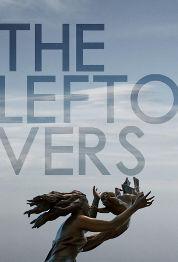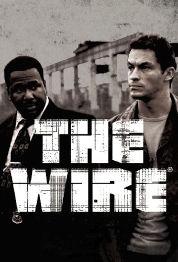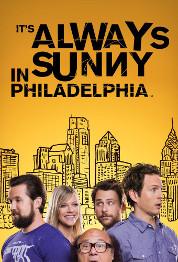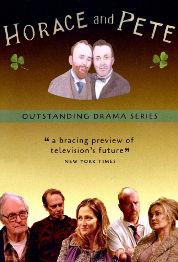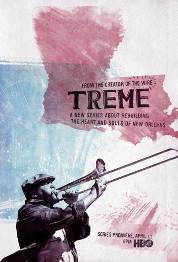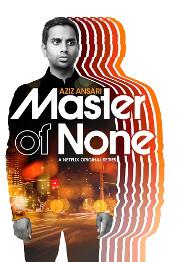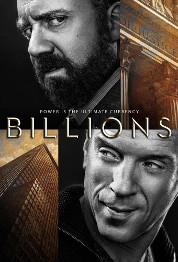|
le 18/04/16 à 09:20 Vos Webséries (Webdocumentaires) originales préférées. le 06/02/16 à 18:16 Ces logiciels et Sites Web qui vous facilitent (voir sauvent) la vie ... le 04/02/16 à 19:36 Partage de Playlist musicale à thème le 29/11/15 à 19:54 Mon top distro linux avec astuces et conseils le 20/08/15 à 22:09 Kodi (ex-XBMC) - Le Media Center - Tutoriel et discussion le 05/06/15 à 18:27 Amnesty International UK lance une pétition pour demander à Obama de ne pas punir Edward Snowden. le 14/05/15 à 18:15 Do not track, la web série interactive sur les dérives d'internet! le 05/03/11 à 12:06 [PC/Mac] League of Legends [MOBA] le 16/01/11 à 16:41 Topic sur le matos audio (HiFi, baladeurs, PC Hard et Soft,...) le 08/03/09 à 23:38 Se monter un PC silencieux - conseils et débat le 24/12/08 à 19:48 Screen d'une série sur le thème de Noël le 19/10/08 à 20:19 Clé USB: la mode des applications portables le 27/07/08 à 18:34 Scrubs (mises à jour 01/08) le 09/07/08 à 16:41 Grosse faille de DNS: attention aux risques de phishing! le 09/07/08 à 14:03 La dernière vidéo qui fait fureur sur le Web! le 08/07/08 à 14:21 Les sites les plus kitch ou pourris du Web... le 04/07/08 à 00:15 Concours de piqure de moustique (Sujet à la c..) le 23/03/08 à 15:25 10 raisons de voir la saison 4 de Battlestar Galactica! le 20/03/08 à 00:39 Les personnages de série les plus craquant(e)s |
Hello, Note: les distributions ont été testée sur Laptop Asus Hybride i3 CG HD4400 principalement, notez un ecran tactile type Atmel, un touchpad FocalTech non compatible Synaptic et une carte WiFi/Bluetooth Mediatek super caca remplacée depuis par une Intel. Notez aussi que mes distributions favorites ont aussi été installées sur un vieux PC Desktop QuadCore/CG Nvidia, Laptop VAIO Sony i3 CG AMD et un petit 12" Samsung AMD Mobility. Ceci n'est donc qu'un avis subjectif! Mon Top 2015 : ![[x]](https://users.skynet.be/netquick/images/PodiumLinux.jpg) Meilleur progression en 2015 : ![[x]](https://users.skynet.be/netquick/images/Logo_Mageia.png) Prix de la légerté en 2015 : ![[x]](https://users.skynet.be/netquick/images/archbang.png) [New!] 1°) Linux Mint Cinnamon 17.3 "rosa" 64-bit Captures d'écran de Linux Mint Cinnamon 17.3 sur linuxscreenshots.org Pour: - Basé sur une Ubuntu 14.04 LTS qui a fait ses preuves + touche de Debian et Mint. - Cinnamon est un bureau très classique et très stable avec un centre de configuration. - 100% compatible avec toute la logithèque Ubuntu et les .deb. - Aussi agréable pour les débutants (interface classique) que complète et stable pour les habitués. - Installateur graphique comme Ubuntu donc pas de surprise. - Numéro 1 au compteur Distrowatch. - Viens de passer en 17.3 ce 04/12/15 avec un noyaux 3.19 offrant encore une meilleur compatibilité avec les PC/Laptop récents! Contre: - Hi-DPI (pour résolution => 1920x1080) limité uniquement à du 200%!!! Dommage! - Noyau 3.16 3.19 (normal avec une 14.04), un 4.x serait encore mieux... - Bureau trop classique? Alternative: LXLE (http://lxle.net/) avec un bureau très léger (LXDE) basé aussi sur Ubuntu 14.04, Ubuntu 14.04 ou Linux Mint 17.3 Mate édition (La version 17.3 XFCE et KDE viendront un peu plus tard). 2°) Xubuntu 15.10 64-bit Captures d'écran de Xubuntu 15.10 sur linuxscreenshots.org Pour: - XFCE est un bureau léger, classique, stable et avec un centre de configuration. - Pas de "Ubunturie marketing". - Noyau 4.2, idéal pour matériel récent ou prise de tête avec des noyaux < 4.x. - Du Ubuntu-like => Logithèque, Forum francophone, etc. - Parfait pour débutant et pour des configuration plus petite (Laptop). - Réglage DPI fin pour les hautes résolutions. Contre: - Un peu moins léger que Lubuntu et en perte de popularité... - Si on a pas besoin d'un noyau récent, foncez sur Linux Mint XFCE "rafaela" 64-bit! - Un bureau aussi très/trop classique de base... Même si grande nouveauté, par défaut la barre de tâche est au-dessus... Alternative: Lubuntu 15.10 (http://lubuntu.net/) ou Ubuntu Mate 15.10 (https://ubuntu-mate.org/ )voir Ubuntu 15.10 (http://www.ubuntu.com/) si Unity ne vous dérange pas... 3°) Manjaro Stable Captures d'écran de Manjaro 15.09 Cinnamon sur linuxscreenshots.org Captures d'écran de Manjaro 15.09 XFCE sur linuxscreenshots.org Captures d'écran de Manjaro 15.09 Mate sur linuxscreenshots.org Pour: - Une interface très réussie quelque soit le bureau choisi! - En dehors des Ubuntu-Like, seul Arch Linux peut rivaliser en terme de logithèque, ça tombe bien Manjaro n'est rien d'autre qu'un Arch Linux Like! - Installateur graphique très agréable! - Dernier Noyau et dernière version des logiciels... Et oui, c'est une rolling-release! - Bien plus simple à gérer et à mettre à jour avec son centre de contrôle et son gestionnaire graphique Octopy. - Net Edition pour un téléchargement sur mesure en fonction de ses besoins. Contre: - Rolling-release = pas pour débutant! Mais étant bien plus friendly que Arch pourquoi pas comme seconde distro ou en dual boot. - Curieux problèmes en dual-boot si on gère Grub depuis une autre distribution ??? - Basée sur Arch, donc attention à la stabilité lors des mises à jour. Pas conseillé pour une station de travail? Alternative: Arch évidement, car ce dernier vous force à bien comprendre ce que vous installez et comment... 4°) Elementary OS Freya 0.3.1 Captures d'écran de elementary OS Freya 0.3.1 sur linuxscreenshots.org Pour: - Ubuntu-Like basé sur 14.04 LTS, donc voir plus haut les nombreux avantages! - Un nouveau bureau (Pantheon) complet avec un petit look OS X out-of-box. Une vraie réussite! - Nombreuses applications forkées pour une excellente intégration! Contre: - Version en 0.X et développement assez lent... Pérennité? - Attention de ne pas trop jouer avec la customisation du bureau... Stabilité? - Noyau 3.19, donc pas idéal pour une machine très récente... - Bien qu'original, on reste avec un bureau plus que classique. 5°) Mageia 5 Captures d'écran de Mageia 5 KDE (Beta 3) sur linuxscreenshots.org Pour: - Suivi de développement et succès rassurant pour ce fork de la regrettée Mandriva (il y a bien OpenMandriva, mais...) - Choix KDE 4.14.3 (voir Plasma 5.1.2) ou Gnome (bureaux principaux), DVD d'installation, LiveDVD, Net Install. - Tous les autres bureaux sont possibles: LXDE, XFCE, Mate, Cinnamon, OpenBox, LXQt,... - Ca change quand même pas mal des Ubuntu-Like. - Noyau 3.19 relativement récent. - Enfin la prise en charge UEFI! Contre: - RPM... donc pas de .deb et pas de logithèque aussi complète! - N'a pas encore fait toutes ses preuves. - Plasma 5.x.y... Je n'ai pas testé la toute dernière version et même si c'est un bureau agréable et moderne... J'ai encore du mal et la stabilité me semble imparfaite!? - Noyau < 4.X ... dommage pour les machines très récente! Alternative: Kubuntu 15.10 sans hésitation si on veut tenter l'aventure Plasma 5! Spécial légèreté: Arch Bang Linux Captures d'écran de Arch Bang Linux sur linuxscreenshots.org Arch Bang Linux, basé sur Arch, donc Rolling-Release à éviter pour les débutants, une bonne solution pour les petites configurations en ayant l'avantage de la logithèque d'Arch. Alternative: Toutou Linux (http://toutoulinux.free.fr/), Simplicity Linux (http://simplicitylinux.org/ ), Chromixium OS (http://chromixium.org/) ou Bodhi Linux (http://www.bodhilinux.com/). My Hall Of Shame: - Fedora... Parce que je suis maudit avec cette distribution et que c'est chaque fois une catastrophe sur mes configurations! - Korora, une version plus friendly que Fedora avec un design piqué à Manjaro... Sauf que c'est du Fedora => ratage :'( - OpenSuse... Super idée, on a maintenant une version en Rolling-Release (tumbleweed) et une version classique (Leaf)... Sauf que dans les faits quelques soit le choix OpenSuse ne se renouvelle pas des masses! Ça reste une bonne distribution... Mais il y a bien mieux! Yast = Yerrrrrk! Déceptions: Du mieux au moins bien: Simplicity, Zorin, PCLinuxOS, bien, mais se fait écraser par la concurrence... Juste pour les rebelles ou histoire de se changer les idées? Bodhi Linux... Avec le bureau Moksha (Enlightenment)! Enfin un truc qui change... Et hélas qui plante encore si on le chatouille trop. Pour les curieux ou en OS secondaire! Liste de testes: (voir aussi: http://distrowatch.com )- dedoimedo - Linux Mint Rafaela - My Linux Explore - Linux Mint Rebecca Cinnamon - My Linux Explore - Linux Mint Rafaela KDE - Demonoid - Xubuntu Werewolf - ZDNet - Manjaro 15.09 - Everyday Linux - Elementary OS Freya - Linux.xom - Elementary OS Freya - Linux User - LXLE - Distrowatch - LXLE 14.04 - Everyday Linux - Ubuntu 15.10 - Distrowatch - Ubuntu 15.10 - Distrowatch - Mageia - Everyday Linux - Mageia Vous trouverez des captures d'écran de quasi toutes les distributions Linux sur: http://www.linuxscreenshots.org Quelques astuces pour Linux Pour Linux Mint 17.2 Cinnamon, voilà 10 choses à faire après son installation (en anglais): Round off your Linux Mint 17.2 Cinnamon neatly: do these 10 things first Pour Linux Mint 17.2 XFCE, voilà 10 choses à faire après son installation (en anglais): Round off your Linux Mint 17.2 Xfce neatly: do these 10 things first Pour Linux Mint 17.2 Mate, voilà 10 choses à faire après son installation (en anglais): Round off your Linux Mint 17.2 Mate neatly: do these 10 things first Et d'autres conseils sur le même site (en anglais): Easy Linux tips project Pour Ubuntu 15.10, voilà 10 choses à faire après son installation (en anglais): OMG!Unbuntu! - 10 Things To Do After Installing Ubuntu 15.10 D'autres "To Do" sur Gizmo's Freeware (toujours en anglais): Tips and Tricks for Linux Mint after Installation [Mint 17 to 17.2 - Cinnamon Edition] Tips and Tricks for Linux Mint after Installation [Mint 17 to 17.2 - MATE Edition] Tips and Tricks for Ubuntu after Installation [Ubuntu 14.04 - 15.04] Sous Linux, la commande pour définir le dossier de profile de Firefox/Thunderbird est: firefox --ProfileManager Du fait des différences de plugins voir d'extension nécessaire, il est quand même conseillé d'utiliser 2 profiles différents entre Windows et Linux et d'utiliser la synchronisation, par contre pas de problème de partager un même profile sous différent Linux. Pour Thunderbird, sauf exception, il n'y a pas de problème au partage d'un même profile. Sous XFCE, il y a une astuce sous Laptop pour avoir la ligne des chiffres avec Caps Lock/Shift Lock: Cela ne fonctionnera que si dans Paramètres -> Clavier, onglet Disposition, vous décochez "Utiliser les paramètres par défaut". Sous Cinnamon, il suffit d'éditer les options du clavier: Paramètres Système > Clavier > Agencement - Comportement de la touche Ver. maj. Un redémarrage est préférable. Exemple de petit script pour renverser son écran et sa souris sous Debian/Ubuntu-Like, très utile sur un Laptop Hybride: Script to rotate the screen and touch devices on modern Linux desktops Masquer la barre de titre de la fenêtre de Firefox dans Linux (comme dans MS Windows ou avec Chromium), pour ça, on peut installer cette extension: Hide Caption Titlebar Plus Le plugin Silverlight sous Linux (et d'autres plugins), c'est possible avec Pipelight, voir: pipelight Doc Ubuntu Notez qu'il peut être nécessaire, après toute la procédure, de renommer le fichier pluginreg.dat dans votre profile Firefox: mv ~/.mozilla/firefox/*.default/pluginreg.dat ~/.mozilla/firefox/old_pluginreg.dat (a adapter suivant la localisation de votre dossier de profile Firefox pour Linux). Un redémarrage de Firefox peut être nécessaire... Pour vérifier l'état de pipelight: pipelight-plugin --system-check Sur certains site web, le simple fait d'être sous Linux, fait qu'ils bloquent Silverlight (parce qu'ils croient que ça peu pas fonctionner sous Linux...), la solution est alors de faire passer Firefox pour un Internet Explorer par exemple avec cette extension: User Agent Switcher :: Modules pour Firefox - Mozilla Add-ons Si vous avez une CG Intel et un Ubuntu 15.x, 14.10 ou ses dérivés (donc pas en 14.04 LTS), voilà un utilitaire pour être certains d'avoir les derniers pilotes Intel: 01.org - Intel® Graphics for Linux* Expérimental: synchroniser OneDrive sur Linux (valable pour les Ubuntu-likes): How To Geek - How to Sync Files with Your OneDrive Account on Ubuntu 14.04 KernelDesign » OneDrive sur Ubuntu Pour le Look D'abord les Docks pour les bureaux, pour ça un petit tour sur les Docs d'Ubuntu (valable pour les autres distributions suivant les dépôts). Docky: Simple, léger, stable et efficace. Dans le doute, le mieux. Cairo-Dock: Moyennement léger, moyennement simple, mais hyper complet et très esthétique (il existe de très nombreux thèmes!). Une référence. WBar: Le plus léger, possibilité d'effets sympas mais alors attention à la stabilité... Dockbarx: Pas le plus simple mais très intéressant pour XFCE, car un plugin pour l'intégrer dans un Tableau de bord existe! Après ajouter quelques informations (CPU, t°, Occupation des disques, réseau,...) et Widget. Conky: Pas besoin d'aller chercher plus loin, c'est le meilleur, pas le plus simple, mais on peut trouver des scripts tout fait, par exemple sur Deviantart mais aussi sur le Doc Ubuntu. Les thèmes... D'abord pourquoi ne pas chercher le mot "theme" dans votre gestionnaire de paquets. Pour les icônes, on peut trouver des sites dédiés aux différents bureaux ou par exemple: Deviantart - Linux Icons Pour les pointeurs souris et pour l'habillage des fenêtres qui dépendra du choix de votre bureau: Eyecandy for your GNOME-Desktop - Gnome-Look.org Eyecandy for your Xfce-Desktop - Xfce-Look.org Eyecandy for your KDE-Desktop - KDE-Look.org Sinon, on trouve aussi pas mal de chose sur DeviantART... même si c'est pas simple de s'y retrouver sur ce site. Les logiciels Vous pouvez faire un tour sur mon sujet dédié aux logiciels Windows/Linux: Ces logiciels et Sites Web qui vous facilitent (voir sauvent) la vie ... Ces logiciels sont disponibles sur Ubuntu et ses dérivés (Linux Mint, Xubuntu, Kubuntu, Lubuntu, Elementary OS,...), la majorité d'entre eux sont aussi trouvable facilement sur Arch et un grand nombre existe aussi en RPM (Mageia, OpenSuse, Fedora,...). Listes de logiciel, Best-Of, Must-Have pour Linux sur divers sites Web: Make Use Of - The Best Linux Software Beebom - 30 Best Linux Apps For 2015 Gyzmo's Freeware - Best Free Software for Linux Debadityo - Reviewed: Top 15 must have Free Ubuntu Applications and Softwares till 2015 Alors pour Ubuntu (donc sous Unity, pas pour ses dérivés Xubuntu, Kubuntu, Lubuntu,...), la première application a installer est sans aucun doute: Ubuntu Tweak, ça facilite grandement la vie! Pour Gnome 3: GNOME Tweak Tool Pour Mate (ne fait pas grand chose...): Mate-Tweak Pour gérer le montage de ses partitions avec option, mais aussi formater, effacer, etc. Sans une ligne de commande, le plus commun est de passer par Gnome Disk Utility ou Disk-Manager. Pour aller bien plus loin encore dans les possibilités, il y a GParted (existe aussi sur LiveCD) et pour KDE: KDE Partition Manager. Toujours utile en cas de problème de démarrage: Boot Repair (existe aussi sur LiveCD). Pour ceux que Grub (l'utilitaire de boot) rebute, il y a Grub Customizer mais à utiliser avec précaution! Si vous débutez sur Linux, il ne vaut mieux pas jouer avec Grub et toujours avoir un LiveCD/USB pour réparer les choses... Pour accéder aux dossiers partagé sur votre réseau (et plus encore): Gigolo Personnellement, j'utilise autofs, mais c'est en ligne de commande. Indispensable pour lancer certaines applications et jeux Windows répertoriés comme compatible (+/- facilement/complet): WineHQ - Run Windows applications on Linux: l'original! PlayOnLinux: basé sur WINE, ce dernier ajoute une interface plus freindly! CrossOver: Logiciel commerciale (payant...)! Ouvrir une session graphique sur un Linux depuis un autre PC Linux ou Windows, ce n'est pas du VNC, c'est bien plus efficace et ça s'appelle X2Go. Il suffit d'installer le serveur X2Go sur un Linux et d'utiliser un client X2Go sur un autre PC avec Linux ou Windows. [ Commentaires (9) / Non lus (9) / Laisser un commentaire | Permalien ] |
Chargement en cours...

Veuillez patienter